
도시의 구획은 대략 주거 구역, 상업 구역, 공업 구역으로 나눌 수 있습니다. 여기에 녹지와 같은 자연 지물, 공공 시설, 교통 시설 등이 더해지면 우리가 아는 도시가 이루어지죠.
이 글에서는 도시의 구획 중 주거 구역을 오픈스트리트맵에 그리는 방법을 찬찬히 뜯어서 설명하도록 하겠습니다.
※ JOSM을 이용한 방법은 여기를 참고하세요.

위 구역의 지도를 그리는 방법을 차례차례 알려 드리도록 하겠습니다.
1. 주거 도로 그리기
사람 또는 차량이 집에 드나들려면 오솔길이든, 포장 도로든 결국에는 도로가 있어야 합니다. 지도의 시작은 바로 이 도로를 그리는 것에서부터 시작됩니다.

길(선, way)을 그린 후, '주거 도로' 범주를 선택하세요. 가능하다면 '차로 수(차선 수)' 입력란에 차로 수를 입력해 주고, '노면' 입력란에서 적절한 노면(아스팔트, 콘크리트, 흙 등등)을 선택해 준다면 더욱 좋습니다.
1-1. 과속 방지턱

과속 방지턱이 위치한 지점에 점을 찍은 후, '과속방지턱'을 선택하세요. 이때 태그 난에 traffic_calming=hump라고 떠야 합니다. 만약 과속 방지턱이 공도에서 볼 수 있는 굵은 방지턱이 아니라 아파트 입구 등에서 볼 수 있는 가는 방지턱이라면 동일하게 '과속방지턱'을 고르되, traffic_calming=bump 태그가 붙어 있는지 확인하세요(추후 번역 수정 예정).
2. 주거 구역 표시하기

건물을 먼저 그리는 것도 좋지만, 그 전에 해당 구역에 주거 구역인지, 상업 구역인지, 공장 구역인지를 표시해 주는 것이 큰 도움이 됩니다. 저는 위와 같이 구역을 잡았습니다. 구역을 얼마나 크게 잡을지는 사람마다 다릅니다. 어떤 사람은 주거 구역 사이에 도로가 아예 안 지나도록 구역을 잘게 쪼개서 그리기도 하고, 어떤 사람은 왕복 4차로 도로를 넘나드는 구역을 그리기도 합니다. 저는 건물 사이사이에 있는 왕복 2차로 골목길은 포함하고, 그보다 넓은 도로는 포함하지 않도록 그렸습니다.
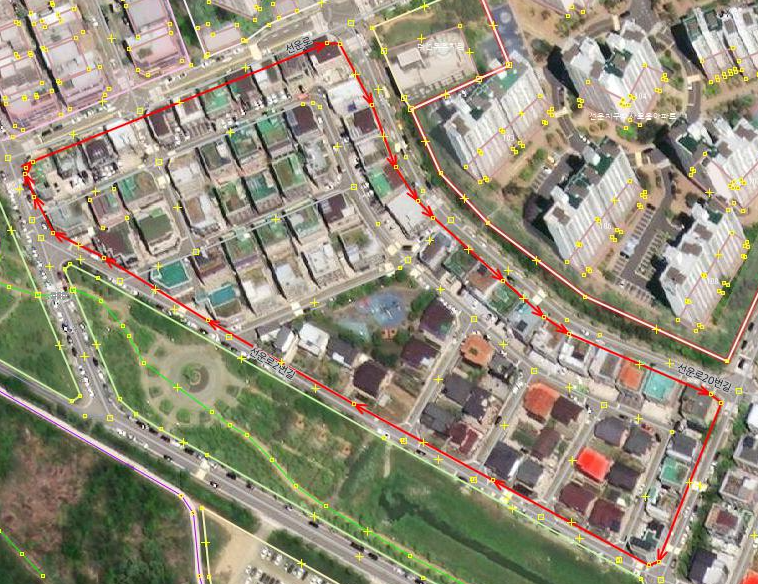
이때 상점이나 학원가 등이 들어서는 상업 건물이 주거 구역 바깥쪽을 감싸는 경우가 있는데, 이럴 때는 해당 상업 건물을 제외하고 영역을 그려야 합니다. 바로 위 이미지와 같이 영역을 그리면 지도 처리 소프트웨어에 따라 상업 건물이 주거 건물로 취급될 수도 있습니다(건물에 building=commercial 태그를 붙였다면 위와 같은 상황에서도 상업 건물로 처리되는 것이 표준이긴 합니다. 그러나 building=yes 태그를 붙였다면 주거 건물로 처리됩니다).
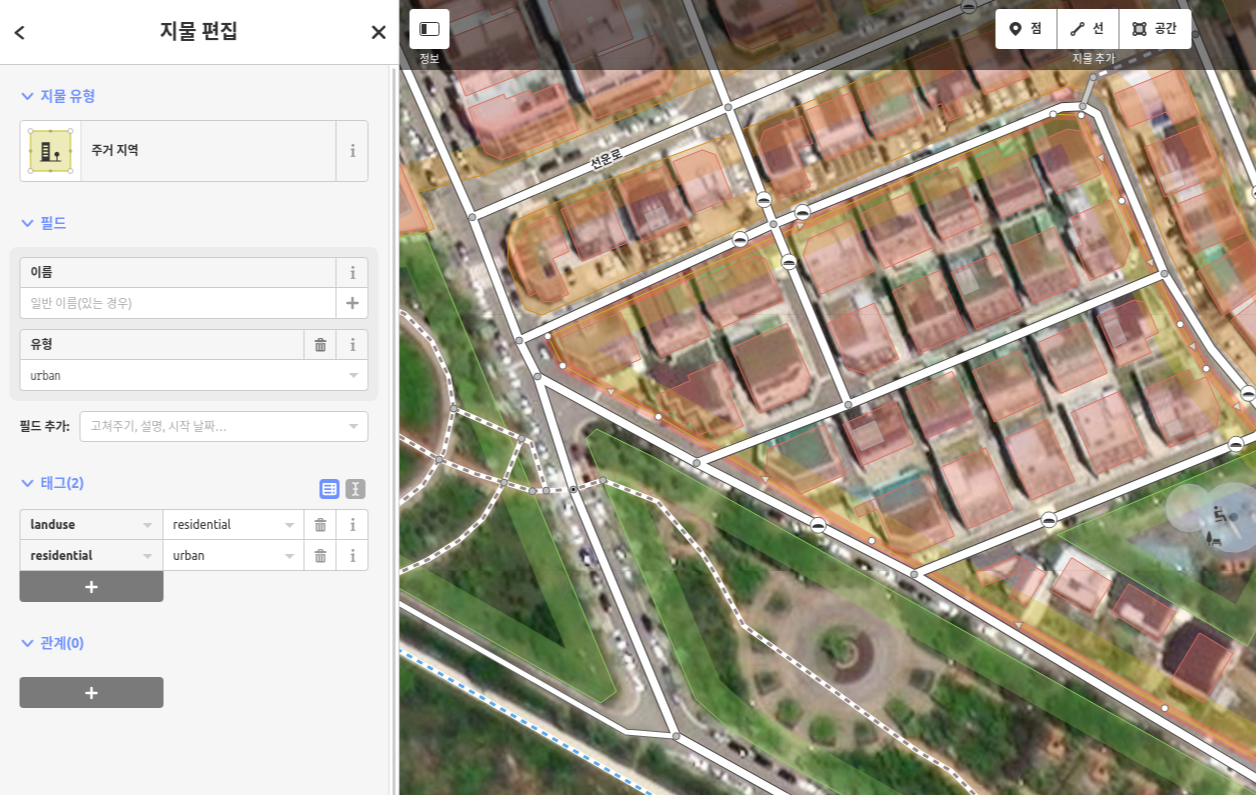
이제 주거 지역 범주를 선택하고, 유형을 'urban(도시)'로 선택합니다.
3. 건물 그리기
※ 이 부분은 '4. 건물 외 지물 그리기'를 먼저 수행한 후 읽어도 됩니다. 건물을 먼저 그리냐, 아니면 다른 지물을 먼저 그리냐는 개인의 자유입니다.
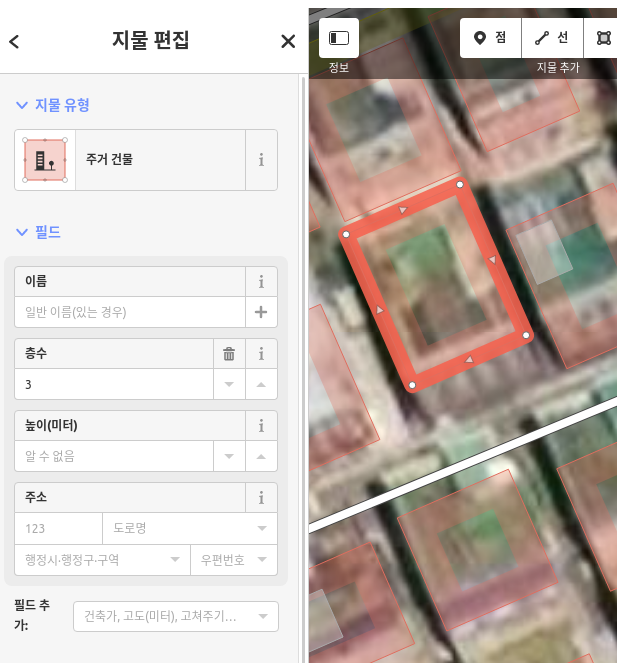
위와 같이 건물의 천장을 따라 건물을 그립니다. 건물이 아파트나 빌라와 같은 연립 주택이라면 아파트 건물 범주를 선택하세요. 1층짜리 건물이더라도 연립 주택이기만 하면 상관없습니다. 단독주택은 주택 범주를 선택하세요. 그 외 일반적인 주거 건물이라면 주거 건물 범주를 선택하세요.
이때 단축키 Q를 누르면 길의 모든 모서리가 직각 또는 평각으로 맞춰집니다. 거의 대부분의 건물은 직사각형 모양 또는 직사각형의 변형이므로 가능하다면 Q를 누르는 습관을 들이면 좋습니다.
※ 건물이 주거 영역에 둘러싸여 있다면 주거 건물이 아닌, 건물 범주를 선택해도 무방합니다.
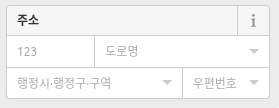
iD 편집기로 건물에 주소를 입력할 때, 한국에서는 '건물 번호'(위 이미지에서 '123'이라고 적힌 부분)와 '도로명', 그리고 '우편번호'만 입력하면 충분합니다. 나머지 정보는 수많은 오픈스트리트맵 기여자 분들이 열심히 그려 놓은 행정 경계로부터 도출할 수 있습니다. 오히려 시군구 이상의 정보를 직접 입력해 주면 오픈스트리트맵 데이터베이스의 일관성이 떨어질 수 있습니다.

제일 중요한 부분입니다. 이제 건물 개체가 실제 건물의 천장이 아닌, 지면과 맞닿는 곳에 위치하도록 개체를 옮기세요. 개체를 선택한 후, 단축키 M을 누르면 개체를 옮길 수 있습니다.
건물을 그릴 때 천장을 기준으로 그리는 것은 오픈스트리트맵 초보자들이 자주 하는 실수입니다. 층수가 낮은 건물을 그릴 때는 크게 문제가 되지 않으나, 고층 아파트를 그릴 때는 건물의 실제 위치와 지도상의 위치가 매우 차이가 날 수 있습니다.
이때 건물은 도로는 물론이고, 주거 구역 경계선과 떨어져 있어야 합니다(경계선과 모서리를 공유하는 것까지는 괜찮습니다). 만약 경계선이 건물 한가운데를 통과하면 오픈스트리트맵 데이터를 소비하는 측이 문제를 겪을 수 있습니다.
※ 숙련되면 건물의 천장을 기준으로 하지 않고 바로 바닥면에서 건물을 그릴 수도 있습니다. 하지만 오픈스트리트맵에 입문한 지 얼마 되지 않았거나, 복잡한 형상의 건물을 그릴 때는 건물 천장을 따라 그린 후, 개체를 통째로 옮기는 것을 추천합니다.
4. 건물 외 지물 그리기
4-1. 태양광 발전기
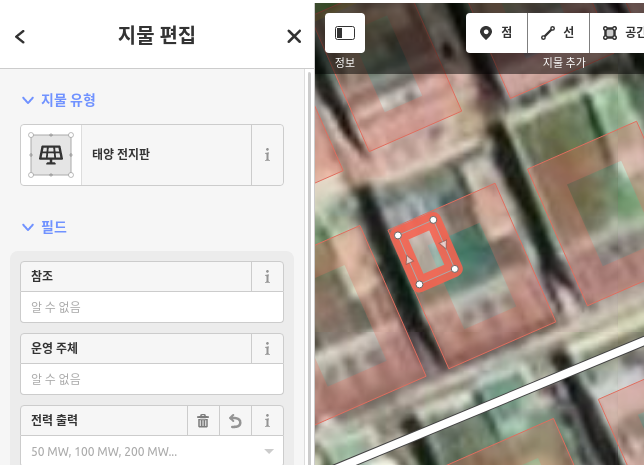
위와 같이 옥상 태양광 발전기를 그린 후, '태양 전지판'을 선택합니다(만약 태양광 발전기가 아닌 태양열 발전기라면 그에 맞는 적절한 범주를 골라 주면 됩니다).

※주의: 건물을 천장에서 바닥으로 끌어내릴 때 태양광 발전기도 같이 내려줘야 합니다.
4-2. 공원
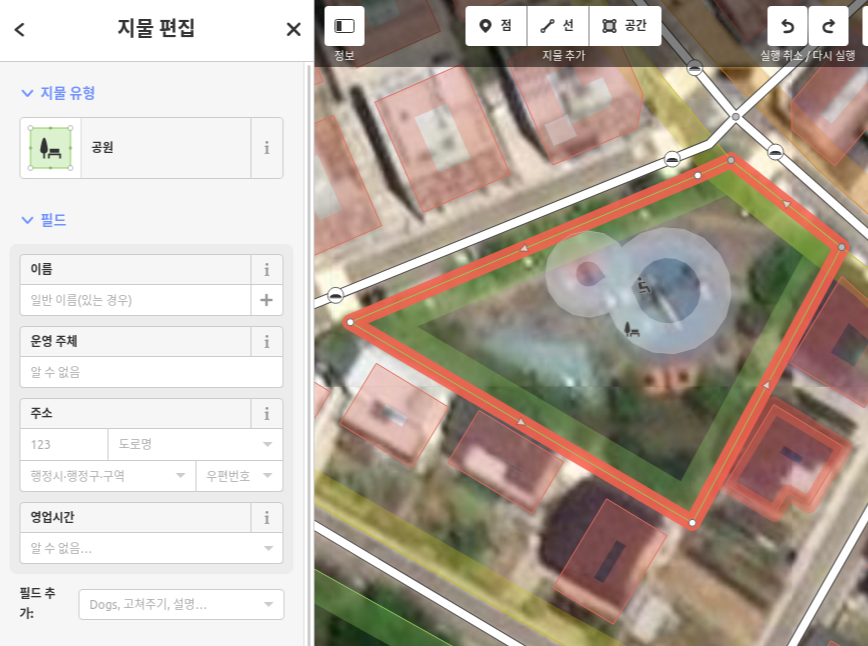
공원 영역을 그려준 후, 공원 범주를 선택합니다. 공원은 주거 영역을 넘나들어도 괜찮습니다.
'오픈스트리트맵(OpenStreetMap) > iD' 카테고리의 다른 글
| iD 편집기에서 주유소 추가하기 (0) | 2019.03.01 |
|---|
